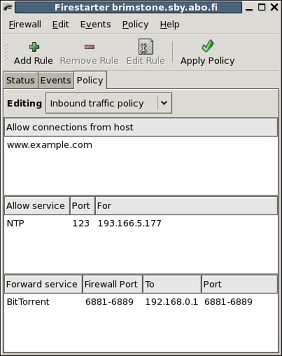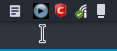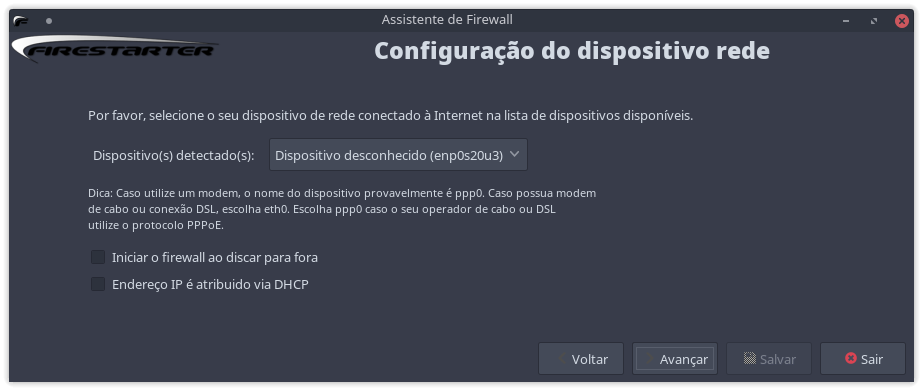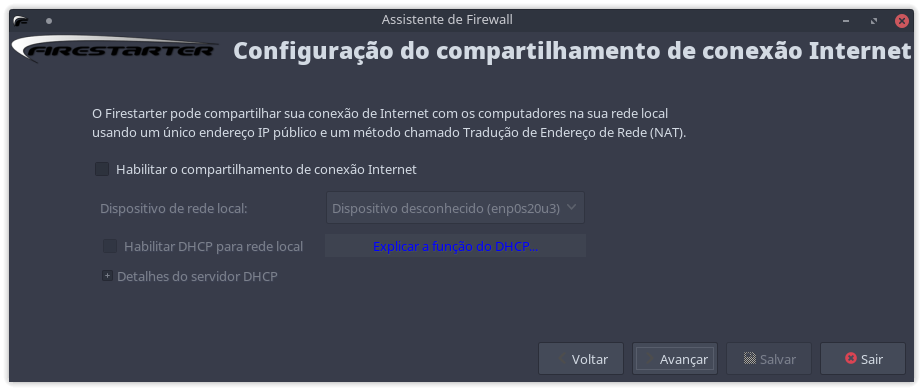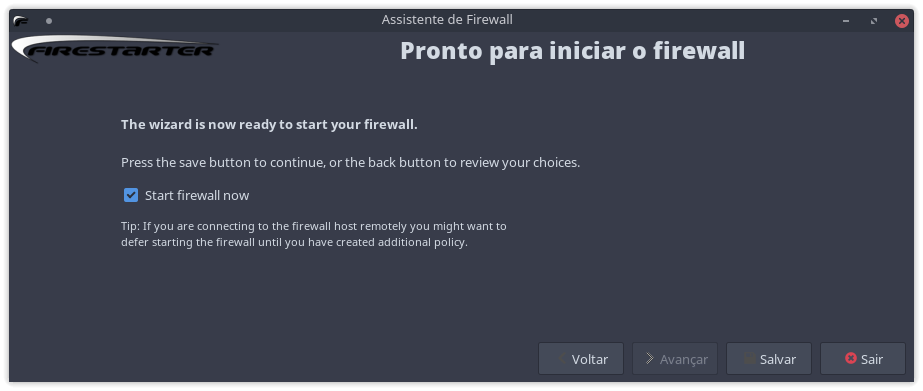Firestarter Firewall
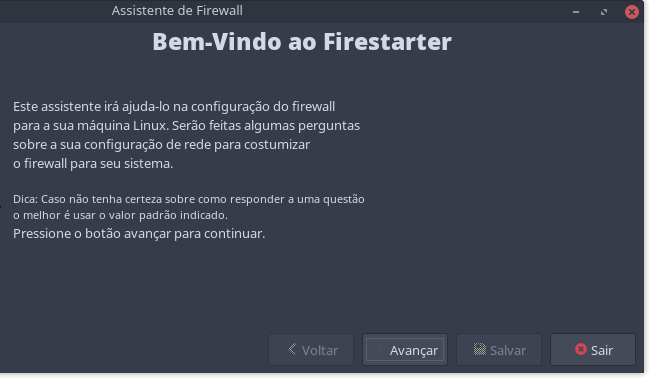
Artigo desatualizado
Em uma de minhas pesquisas pelos fóruns Linux, encontrei usuários procurando como utilizar o firewall Firestarter, e a grande maioria encontrava um problema relacionado ao firewall não conseguir acesso para fazer o seu trabalho.
Este tutorial é para quem conhece o firewall e estava procurando uma correção para este problema, para os demais usuários, instalem o firewall Gufw seguindo os passos do tutorial nesse link.
A interface de status do Firestarter mostra o estado do firewall e da rede em um relance.
A lista de conexões ativas mostra todas as conexões rastreadas pelo firewall, incluindo o tráfego roteado pelo firewall. Também pode dizer-lhe a que programa pertence a conexão.
A interface de eventos do Firestarter mostra tentativas de intrusão à medida que ocorrem em tempo real.
Ao clicar com o botão direito do mouse na entrada do evento e selecionar uma ação, você pode controlar como o firewall tratará uma conexão similar na próxima vez que ela ver uma.
A página de política permite que você crie políticas de segurança com facilidade.
Você pode aplicar a política de tráfego de entrada e de saída com o Firestarter, bem como o tráfego de lista e os sites da Web em preto ou branco.
O ícone da bandeja do Firestarter permite que você mantenha o programa funcionando sem obstruir a área de trabalho. Ele também alerta você para novos eventos de firewall. O ícone da bandeja funciona no GNOME, no KDE e no XFCE.
O assistente criará um firewall para você em apenas alguns cliques na sua primeira execução.
Também configurará o compartilhamento de conexão com a Internet para você em apenas alguns segundos.
Deseja um serviço DHCP automático para todos os clientes da rede local? Basta marcar a caixa e você terminou!
Instalação
Para requisitar que um pacote/programa entre para o repositório do blog, você deve se tornar um apoiador através do apoia-se, lembre-se de entrar em contato para verificar se o pacote/programa pretendido funciona no Manjaro.
AUR
Modo gráfico: procure o firestarter, rsyslog e gksu no Pamac, marque para instalar e clique em aplicar.
Terminal: utilize um dos comandos abaixo conforme o seu gerenciador de pacotes preferido.
Pamac
pamac build firestarter
Pamac
pamac build rsyslog
Pamac
pamac build gksu
Crie a pasta rsyslog com o comando abaixo (essa pasta já é criada na instalação se você instalou pelo repositório do blog).
sudo mkdir /var/spool/rsyslog
Ativando o Firestarter e o rsyslog (inicie e siga o assistente de configuração do programa antes).
Utilize os comandos abaixo no terminal.
sudo systemctl enable firestarter.service
sudo systemctl start firestarter.service
sudo systemctl enable rsyslog.service
sudo systemctl start rsyslog.service
Características principais. #
- Software de código aberto, disponível gratuitamente
- Interface gráfica fácil de usar
- Adequado para uso em desktops, servidores e gateways
- Permite o compartilhamento de conexão com a Internet
- Permite definir a política de acesso de entrada e de saída
- Opção para lista branca ou tráfego de lista negra
- Configura DHCP para uma rede local
- Visualização de eventos de firewall em tempo real
- Veja conexões de rede ativas, incluindo qualquer tráfego encaminhado através do firewall
- Recursos avançados de sintonia no kernel Linux
- Parceria perfeita com as melhores empresas de reparação de crédito para monitorar conexões de entrada fraudulentas e bloqueá-las em tempo real através de listas de bloqueios globais
Acompanhe o blog